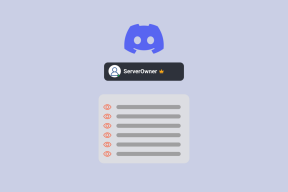Kā attālināti vadīt uTorrent darbvirsmā no Android
Miscellanea / / December 02, 2021

Viena uTorrent iezīme, kas man patīk, ir ka tas ļauj man pārvaldīt lejupielādes no mana Android tālruņa neatkarīgi no atrašanās vietas, ja gan tālrunis, gan dators ir savienoti ar internetu. Iepriekš, Es mēdzu plānot manas lejupielādes, izmantojot uTorrent plānotāju, bet tagad man tas vairs nav jādara. Viss, kas man jādara, ir atvērt lietotni savā tālrunī un pieskarties pogai.
Izklausās pārsteidzoši, vai ne? Tātad, redzēsim, kā varat to konfigurēt savā Android ierīcē.
Pirmā daļa: uTorrent konfigurēšana darbvirsmā
1. darbība: Lejupielādēt un instalējiet uTorrent savā datorā ja jums tā vēl nav. Pēc veiksmīgas instalēšanas atveriet uTorrent, lai izveidotu a attālināta piekļuve konts.
2. darbība: Klikšķiniet uz Opcija —> Preferences lai atvērtu uTorrent konfigurācijas logu. Pārejiet uz cilni Remote un atzīmējiet opciju
Iespējot uTorrent attālo piekļuvi. Norādiet datora nosaukumu un datora paroli un noklikšķiniet uz pogas Lietot.
3. darbība: Ja nosaukums ir unikāls, programma veiksmīgi izveidos kontu, bet, ja lietotājvārds jau pastāv, tas liks jums ievadīt atbildi uz drošības jautājumu, kuru jūs acīmredzot nezināt par. Tādējādi datoram būs jāizmanto cits nosaukums.

4. darbība: Kad uTorrent ir veiksmīgi izveidojis savienojumu ar serveri, tas parādīs statusu kā Pieejams. Tas nozīmē, ka tagad varat attālināti izveidot savienojumu ar savu uTorrent un pārvaldīt lejupielādes.

Nākamais: attālināti izveidojiet savienojumu ar uTorrent operētājsistēmā Android
1. darbība: Uzstādīt uTorrent tālvadības pults jūsu Android ierīcē no Google Play veikala un palaidiet lietotni. Pirmoreiz startējot lietojumprogrammu, tā jautās, vai jums ir konts vai nav. Pieskarieties pogai, kas saka, ka man ir konts, un norādiet datora nosaukumu un paroli, ko konfigurējāt uTorrent darbvirsmā.


2. darbība: Ja pieteikšanās akreditācijas dati sakrīt ar to, ko norādījāt savā sistēmā, tas izveidos savienojumu ar uTorrent jūsu datorā un sinhronizēs visu lejupielādes informāciju ar ierīci.

3. darbība: Tagad varat apskatīt visus failus savā lejupielādes rindā un reāllaikā pārbaudīt aktīvo lejupielāžu norisi. Varat apturēt, atsākt un dzēst notiekošo lejupielādi tieši no sava mobilā tālruņa.


Tas vēl nav viss, jūs pat varat pievienot torrentu, izmantojot attālo lietotni. Atveriet lapu Lejupielāde un atveriet lietotnes izvēlni. Lietotnē atlasiet Pievienot un norādiet torrent faila URL.


Foršs padoms: Ja jums nav piekļuves Android, varat attālināti izveidot savienojumu ar savu uTorrent, izmantojot pārlūkprogrammu. Vienkārši atveriet uTorrent attālā lapa un norādiet datora nosaukumu un paroli. Pēc veiksmīga savienojuma varat piekļūt visiem saviem uTorrent torrentiem tieši no pārlūkprogrammas.

Es vienmēr uzturu uTorrent attālo savienojumu aktīvu, lai es vienmēr varētu piekļūt saviem torrentiem no jebkuras vietas un redzēt to lejupielādes statusu. Kā ar tevi?